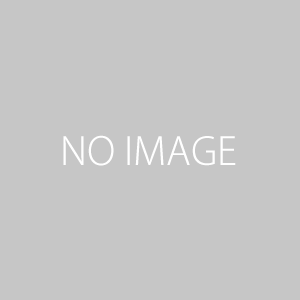こんにちは(^^)/
今回は【敷地分割図・区割り図】を作って見たいと思います。
動画もありますので参考にしてみて下さいね。
1・全体の敷地図を作成する
ベースとなる敷地図を今回は簡易的に25m×25mの正方形で作成します
①【□】矩形コマンド
②寸法入力(25000,25000)
③配置したい位置で【左クリック】
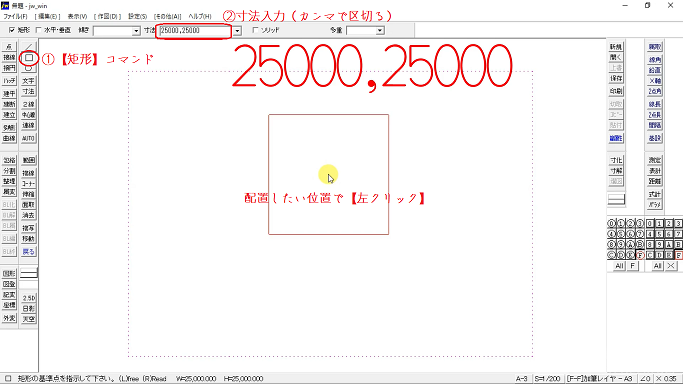
※あらかじめ貼り付けたいところに点をつければ、【右クリック】で点を読み取り正確に移動させることができます。
2・道路を付ける
①【/】線コマンド
②適当なところで線を引きます(道路の長さの目安)
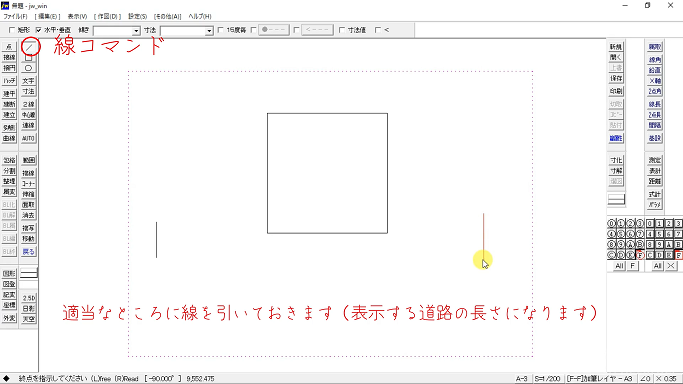
①【複線】コマンド
②複線にしたい線を【左クリック】
③複線間隔を入力(幅員6mにしたいので”6000”)
④作成したい方向で【左クリック】
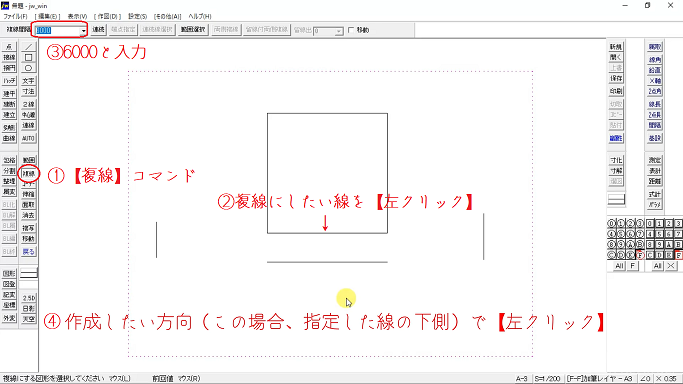
①【伸縮】コマンド
②基準線となる線を【右ダブルクリック】(先ほど道路の長さ目安で引いた線)

①伸ばしたい線を【左クリック】すると基準線まで伸びます
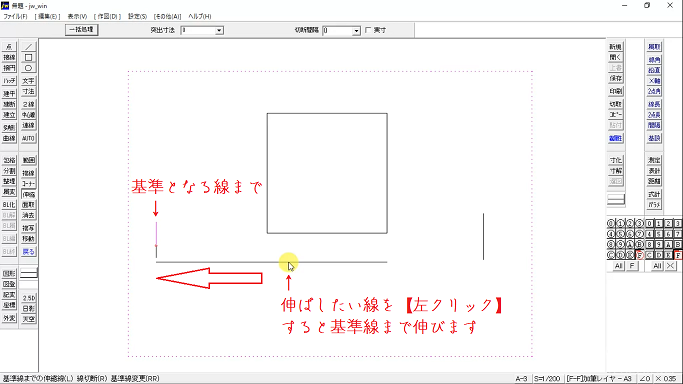
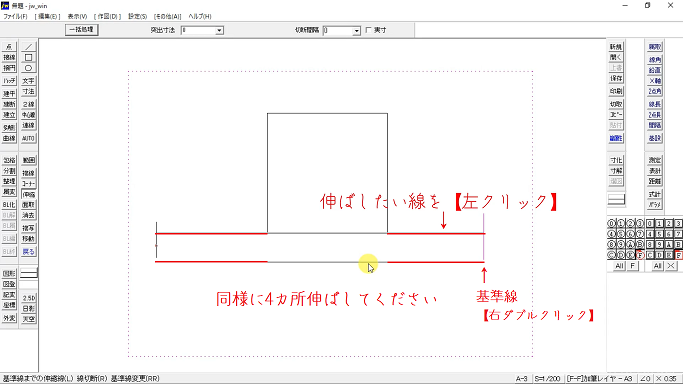
①【/】線コマンドと【複線】コマンドで4mの幅員道路を追加します
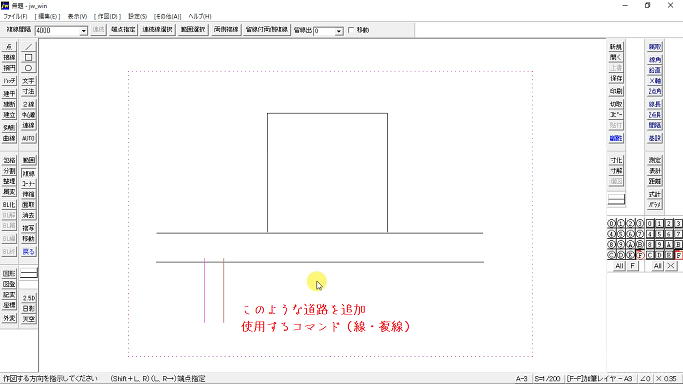
①【包絡】コマンド
②処理したい領域の左上で【左クリック】、右下で【左クリック】
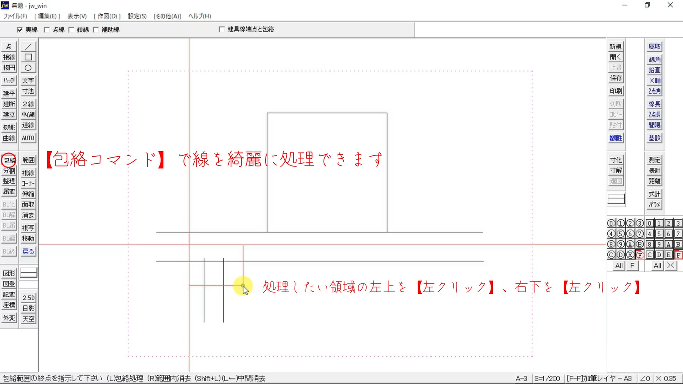

【コーナー】コマンドで処理する方法もあります
動画の方で紹介していますので参考にしてみて下さい(下の方に動画貼っておきます)
3・面積算定
①上のコマンドバー【その他】→【測定】
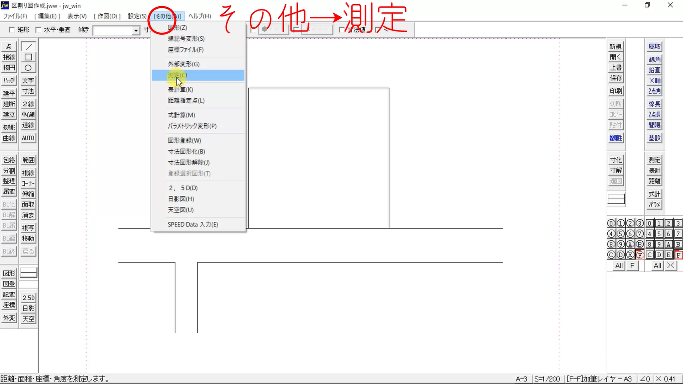
①【面積測定】を選択

①【右クリック】で各点を順に読み取ります(どこからでも、時計回りでも反時計回りでもOKです)
★注意★1番目に読みとった点を最後にもう一度読み取るのを忘れずに!!

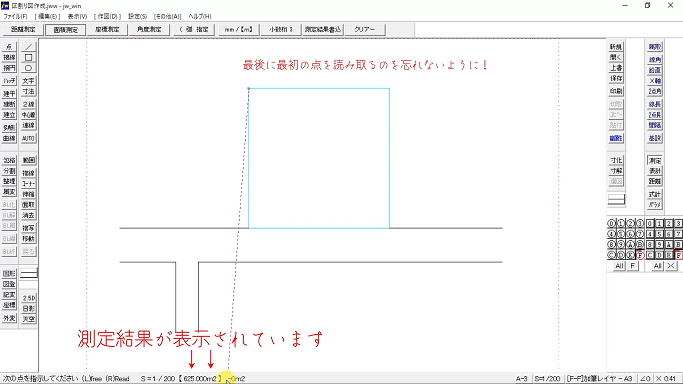
①【測定結果書込】
②任意の場所でクリックして貼り付けて下さい
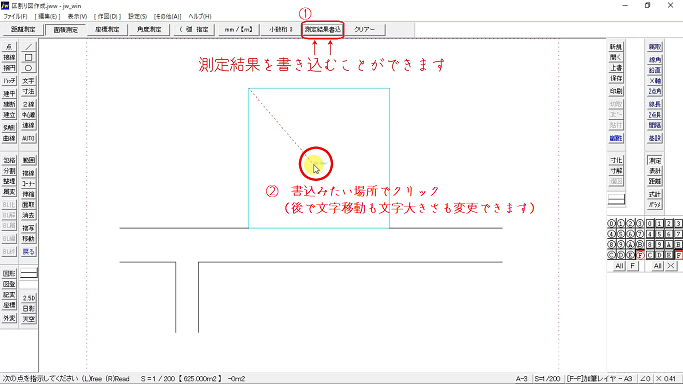
4・分 割
①上のコマンドバーから【作図】コマンド→【中心線】を選択
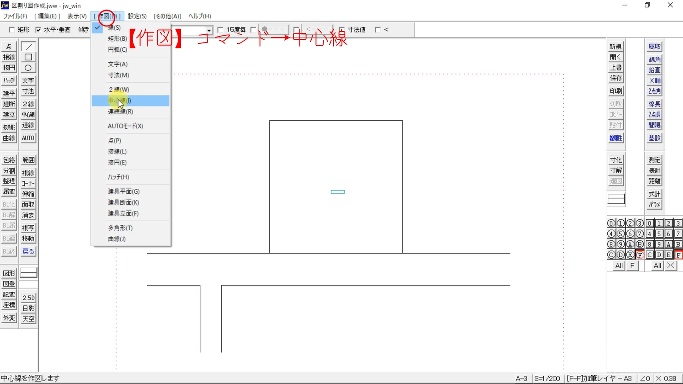
中心線を引きたい線の両端を【右クリック】
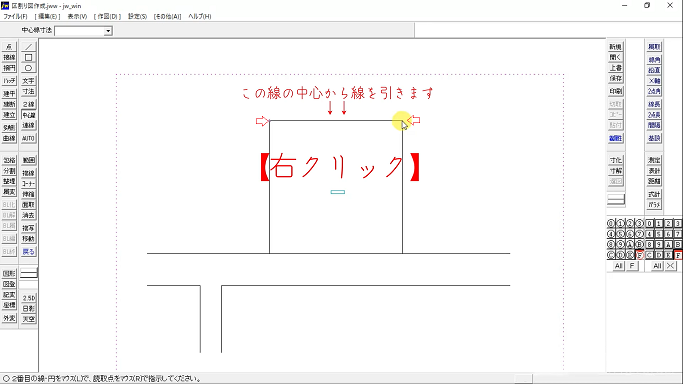
始点と終点を【クリック】

これで2分割ができました。
5・面積調整
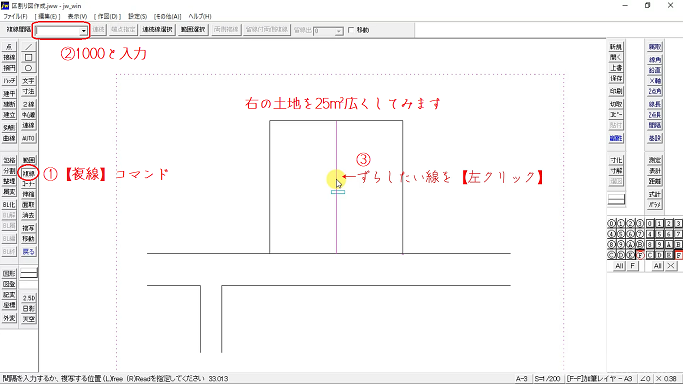

こんな感じ面積を調整できます。
6・敷地延長を作ってみる
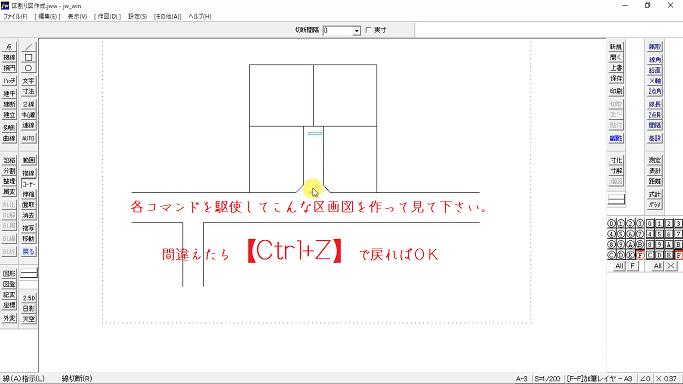
詳しくは3-ken_ちゃんねる動画で操作過程をUPしています—クリックすると動画へジャンプします→【JWcad】区割り図作成
参考動画→【JWcad】座標値から敷地図作成